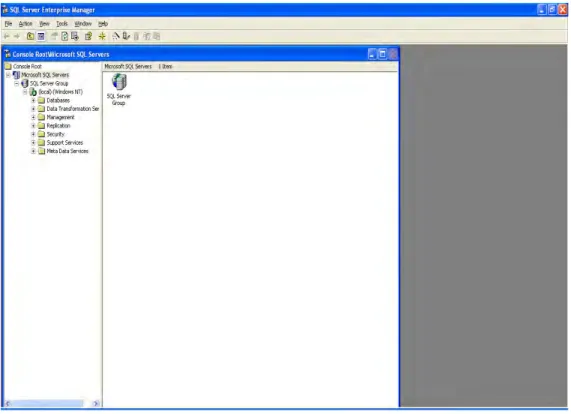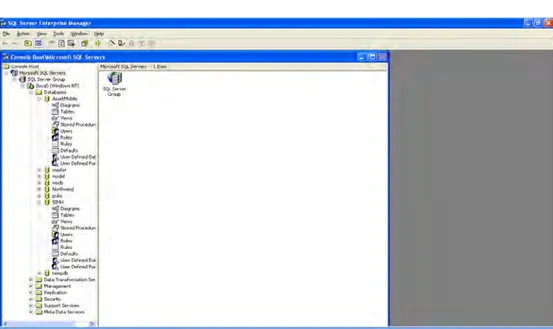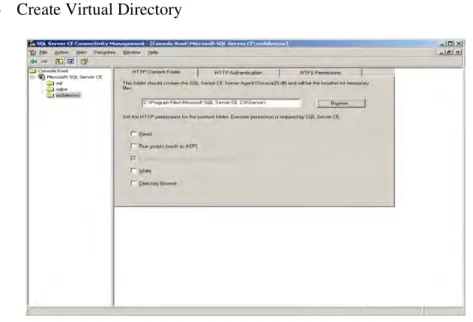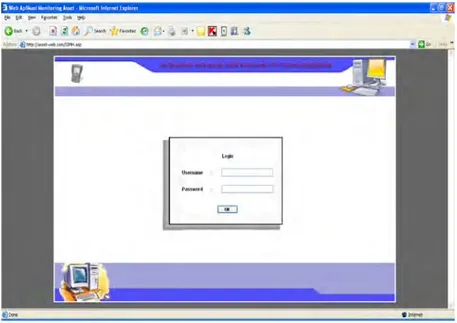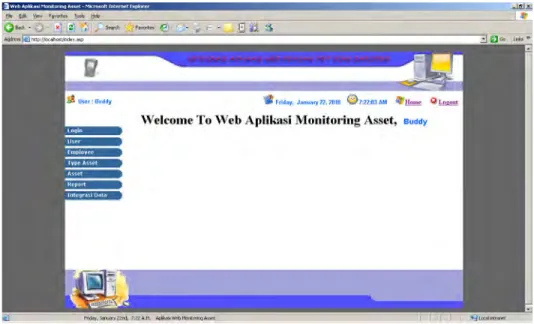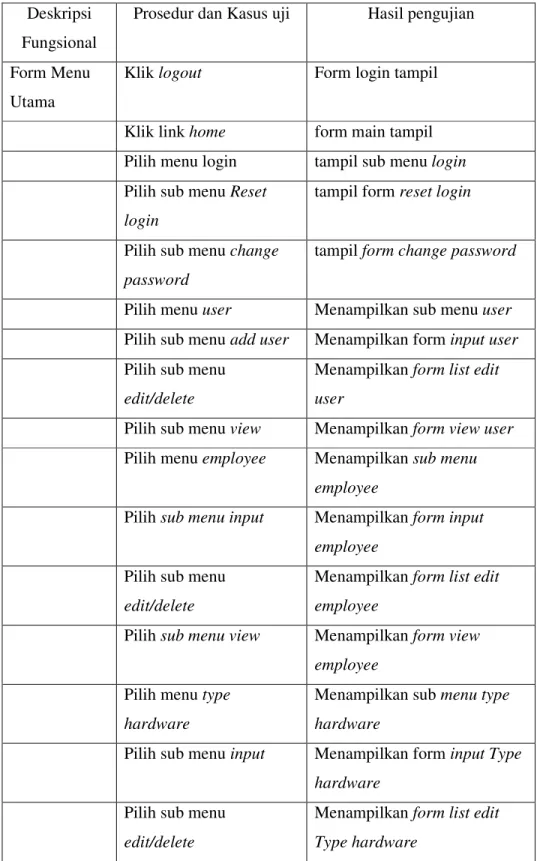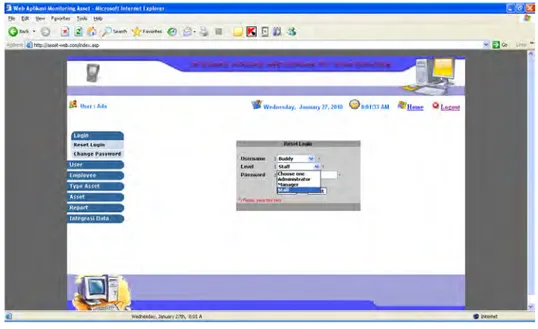IMPLEMENTASI DAN PENGUJIAN
4.1 Gambaran Umum Aplikasi
Integrasi Aplikasi Web dengan PDT Scan Barcode dibuat menggunakan bahasa pemrograman ASP (Active Server Page) yaitu bahasa pemrograman berbasis web dengan database SQL Server 2000 dan Macromedia Dreamweaver MX 2004 sebagai editor. Komunikasi untuk ke PDT Scan Barcode menggunakan Microsoft ActiveSync dan SQL Server CE.
4.2 Lingkungan Operasional
Sebuah sistem dapat dikatakan baik jika dapat mendukung kinerja manusia (user) secara optimal. Berikut ini adalah spesifikasi komputer yang di rekomendasikan untuk diimplementasi ke area bisnis, agar sistem dapat berjalan sesuai dengan yang diharapkan.
1. Spesifikasi Server. a. Perangkat keras
- prosesor : Intel Pentium IV - memori : 512 MB
- harddisk : 80 GB
- VGA Card : Standard VGA
- monitor : Standard monitor 15" CRT - keyboard : Standard Keyboard
- mouse : PS/2 Compatible Mouse Port - LAN Card
b. Perangkat lunak
- sistem operasi : Microsoft Windows 2000 Server - sistem manajemen basis data : Microsoft SQL Servers 2000 , Microsoft SQL Server CE 2.0
- program/utilities lain : Internet Information Services (IIS)
- Synchronize : Microsoft Active Sync version 3.7.1
2. Spesifikasi Client. a. Perangkat keras
- prosesor : Intel Pentium III - memori : 384 MB
- harddisk : 40 GB
- VGA Card : Standard VGA
- monitor : Standard monitor 15" CRT - keyboard : Standard Keyboard
- mouse : PS/2 Compatible Mouse Port - LAN Card
b. Perangkat lunak
- sistem operasi : Microsoft Windows XP - browser : Internet Explorer 6.0
3. Spesifikasi PDT Scan Barcode. - Merk : Altimec
- Database : SQL Server CE 2.0
- Sistem Operasi : Microst Windows Pocket PC - Charger : Altimec
- Kabel Data : USB
4.3 Lingkungan Pengembangan
Sebuah sistem dapat dikatakan baik jika dapat mendukung kinerja manusia (user) secara optimal. Berikut ini adalah spesifikasi komputer yang di rekomendasikan dalam mengembangkan sistem, agar sistem dapat berjalan sesuai dengan yang diharapkan.
1. Spesifikasi Server. a. Perangkat keras
- prosesor : Pentium 4. - memori : 384 MB - harddisk : 40 GB
- VGA Card : Standard VGA
- monitor : Standard monitor 15" CRT - keyboard : Standard Keyboard
- mouse : PS/2 Compatible Mouse Port - LAN Card
b. Perangkat lunak
- DBMS : Microsoft SQL Servers 2000 , Microsoft SQL Server CE 2.0
- program/utilities lain : IIS, Macromedia Dreamweaver MX 2004 - Synchronize : Microsoft Active Sync version 3.7.1 2. Spesifikasi Client.
a. Perangkat keras
- prosesor : Intel Pentium III - memori : 256 MB
- harddisk : 40 GB
- VGA Card : Standard VGA
- monitor : Standard monitor 15" CRT - keyboard : Standard Keyboard
- mouse : PS/2 Compatible Mouse Port - LAN Card
b. Perangkat lunak
- Sistem operasi : Microsoft Windows XP - browser : Internet Explorer 6.0
- Synchronize : Microsoft Active Sync version 3.7.1 - Software : Visual Basic 6.0
.3. Spesifikasi PDT Scan Barcode. - Merk : Altimec
- DBMS : Microsoft SQL Server CE 2.0 - Sistem Operasi : Microsoft Windows Pocket PC - Charger : Altimec
- Kabel Data : USB
4.4 Setting untuk implementasi integrasi Aplikasi Web dengan PDT Scan Barcode
Proses setting untuk implementasi adalah hal yang penting untuk integrasi Aplikasi Web dengan PDT Scan Barcode, adapun cara settingnya seperti berikut:
4.4.1 Setting Web Server
Salah satu proses yang yang penting dalam aplikasi Web yaitu setting Web Server, aplikasi Web server yang menggunakan IIS. langkah-langkahnya adalah sebagai berikut:
1. Hal yang pertama dilakukan yaitu menyimpan semua File Web kedalam folder C:\Inetpub\wwwroot. Terlebih dahulu Kita harus membuat folder dengan nama SIMH.
2. Proses selanjutnya yaitu membuka IIS Web server yaitu dengan membuka Control Panel -> Klik Administrative tools -> Internet Information Service. Pilih menu Website dan pilih SIMH ( Aplikasi Web ).
Gambar 4.1 Menu utama Webserver IIS 4.4.2 Setting Database
Setelah Proses setting Web server, proses yang harus dilakukan dalam integrasi Aplikasi Web dengan PDT Scan Barcode yaitu setting Database Server. Software Database Server yang digunakan menggunakan SQL Server 2000. Berikut Proses setting Database SQL Server 2000 :
1. Membuka aplikasi SQL Server 2000 dengan cara, Start -> Program -> Microsoft SQL Server 2000 ->Enterprise Manager.
Gambar 4.2 Menu Enterpises manager SQL Server 2000
2. Pada aplikasi ini, Kita harus menentukan database untuk aplikasi Web Asset dan database untuk PDT Scan barcode. File yang akan kita gunakan dengan format MDF dan LDF. Berikut gambar 4.4 untuk setting file MDF dan LDF.
3. Setelah proses attach database untuk Aplikasi Web Asset dan aplikasi PDT Scan Barcode, akan terlihat dua database pada SQL Server 2000 ( Gambar 4.4 )
Gambar 4.4 Database asset pada SQL Server 2000 4.4.3Setting Microsoft ActiveSync
Integrasi Aplikasi Web dengan PDT Scan barcode diperlukan komunikasi antara server asset dengan PDT Scan Barcode, aplikasi yang digunakan yaitu Microsoft Active Sync 2.0.
• Server asset harus diinstall Microsoft Active Sync 2.0 dan media perantara menggunakan kabel data USB. Sehingga file dan aplikasi pada PDT Scan Barcode dapat berkomunikasi dengan server asset.
• Untuk memastikan komunikasi antara server asset dengan PDT Scan Barcode maka Kita harus membuka aplikasi microsoft active sync dan memastikan bahwa telah connected, sesuai dengan gambar 4.5
Gambar 4.5 Menu Synchronize
4.4.4 Setting SQL Server CE connectivity management
Setelah Server Asset dapat berkomunikasi dengan PDT Scan Barcode , Kita harus install SQL Server CE 2.0 pada server asset dan PDT Scan Barcode, sehingga database pada server asset dapat terhubung dengan PDT Scan Barcode, Berikut cara setting connectivity SQL Server CE :
o Buka Program Microsoft SQL Server CE , Start -> Program ->
Gambar 4.6 Halaman utama SQL Server CE
o Proses selanjutnya yaitu membuat virtual directory, pada bagian
create virtual directory. ( Gambar 4.7 )
o Create Virtual Directory
Gambar 4.7 Menu virtual directory
o Setalah proses virtual directory, proses selanjutnya yaitu test
4.5 Pengujian Integrasi aplikasi web dengan PDT Scan Barcode
Setelah proses installation dan setting untuk integrasi aplikasi Web dengsn PDT Scan barcode dalam monitoring asset hardware, Kita akan melakukan pengujian aplikasi. Untuk pengujian dilakukan bertahap sehingga menghasilkan data yang diharapkan.
4.5.1 Proses akses login web asset
Untuk mengakses aplikasi web asset menggunakan web browser dengan alamat http://asset-web.com . Menu awal dalam mengakses aplikasi web asset yaitu menu login authentikasi, Pada menu login authentikasi aplikasi web asset diharuskan untuk memasukkan username dan password, sesuai dengan gambar 4.8.
Gambar 4.8 menu login web Hasil Pengujian
Tabel 4.1 pengujian menu login Deskripsi
Fungsional
Prosedur dan Kasus uji Hasil pengujian
form login. Login dengan username “Ade”, dan password “Ade” klik tombol OK.
Tampil halaman utama untuk user administrator.
Login dengan username “buddy”, dan password “komponen” klik tombol OK.
Tampil halaman utama untuk user staff.
4.5.2 Menu Layar Utama
Setelah berhasil proses login authentikasi aplikasi web asset, maka akan tampil menu utama pada aplikasi web asset. Pada menu utama terdapat menu Login, user , employee , type hardware , asset, report dan integrasi data . Pada menu utama terbagi menjadi 3 bagian yaitu menu utama administrator, menu utama staff dan menu utama manager.
Hasil pengujian
Tabel 4.2 pengujian menu utama Deskripsi
Fungsional
Prosedur dan Kasus uji Hasil pengujian
Form Menu Utama
Klik logout Form login tampil
Klik link home form main tampil Pilih menu login tampil sub menu login Pilih sub menu Reset
login
tampil form reset login
Pilih sub menu change password
tampil form change password
Pilih menu user Menampilkan sub menu user Pilih sub menu add user Menampilkan form input user Pilih sub menu
edit/delete
Menampilkan form list edit user
Pilih sub menu view Menampilkan form view user Pilih menu employee Menampilkan sub menu
employee
Pilih sub menu input Menampilkan form input employee
Pilih sub menu edit/delete
Menampilkan form list edit employee
Pilih sub menu view Menampilkan form view employee
Pilih menu type hardware
Menampilkan sub menu type hardware
Pilih sub menu input Menampilkan form input Type hardware
Pilih sub menu edit/delete
Menampilkan form list edit Type hardware
Deskripsi Fungsional
Prosedur dan Kasus uji Hasil pengujian
Pilih sub menu view Menampilkan form view Type hardware
Pilih menu asset Menampilkan sub menu asset Pilih sub menu input Menampilkan form input
hardware Pilih sub menu
edit/delete
Menampilkan form list edit hardware
Pilih sub menu view Menampilkan form view hardware
Pilih menu report Menampilkan sub menu report Pilih sub menu view asset Menampilkan form report asset Pilih menu integrasi data Menampilkan sub menu
integrasi data
Pilih sub menu export Menampilkan form sub menu export
Pilih sub menu import Menampilkan form sub menu import
4.5.3 Proses Reset login
Pada aplikai web asset, Kita dapat mengganti akses authentikasi login dan password pada web asset, untuk melakukan proses perubahan akses login maka administrator dapat memilih menu login lalu memilih sub menu login. User akses login dapat diganti menjadi 3 bagian yaitu administrator, staff dan manager.
Gambar 4.10 Menu reset login Hasil pengujian
Tabel 4.3 pengujian reset login Deskripsi
Fungsional
Prosedur dan Kasus uji Hasil pengujian
Form reset login
Username=” choose one” (tidak memilih)
level =”administrator” password=”ade” klik button OK
Tampil pesan “choose one user..!!”
Username=”ade”
level =” choose one”(tidak memilih)
password=”ade” klik button OK
Tampil pesan “choose one level..!!”
Username=”buddy” level =” staft”
password=”komponen” klik button OK
Tampil pesan “your data had been saving”
Klik tombol reset Clear form data yang telah diinputkan /batal
Deskripsi Fungsional
Prosedur dan Kasus uji Hasil pengujian
Klik link back saat tampil pesan
Tampil form reset login
4.5.4 Proses pengolahan data user login
Proses pengolahan data user akses login pada aplikasi web asset terdapat pada menu user. Pada menu login, kita dapat menambah user akses pada sub menu adduser, untuk merubah data user login pada sub menu add/edit user dan untuk melihat data semua user login dapat memilih sub menu view.
4.11 Sub menu view user Hasil Pengujian
Tabel 4.4 pengujian proses data user Deskripsi
Fungsional
Prosedur dan Kasus uji Hasil pengujian
Form input user Npk =”” username=”” password=”” level = ”administrator” klik button OK
Tetap tampil form input user
Deskripsi Fungsional
Prosedur dan Kasus uji Hasil pengujian
username=”mapud” password=”” level=”staff” klik button OK Npk =”2253” Username =”mapud” Password =”komponen” Level =”staff” klik button OK Tampil pesan =”your data had been saving”
Form edit user
Setelah link edit diklik sesuai dengan data yang diinginkan
Username =”buddy”
Tampil form edit dengan data sesuai user “buddy” Klik ok jika perubahan sudah
dilakukan Username = “buddy” password =”komponen” Level =”staff” Status =”aktif” Tampil pesan =”your data already update”
Klik link back saat tampil pesan perubahan
Tampil form list edit user
Form delete user
Setelah link delete diklik sesuai dengan data yang diinginkan Username =”adi”
Tampil form delete user dengan data sesuai pilihan Tampil data “adi” tampil pesan “are you sure to delete this data?”
Deskripsi Fungsional
Prosedur dan Kasus uji Hasil pengujian
link back Klik ok jika yakin akan didelete Tampil pesan
=”your data had been delete” Form view user pilih category=”all” username =”” Klik button go Tampil keseluruhan dari data user yang telah diinput pilih category=”all”
username =”ade” Klik button go
tampil data user “ade” pilih category=”administrator” username =”” Klik button go Tampil keseluruhan dari data user yang telah diinput dengan level user=”administrat or”
4.5.5 Proses pengolahan data karyawan
Proses pengolahan data karyawan dibutuhkan untuk management data karyawan kedalam aplikasi web asset. Proses pengolahan data karyawan terdapat pada menu Employee. Pada menu Employee, kita dapat menambah data karyawan pada sub menu input, untuk merubah data user karyawan pada sub menu add/edit
dan untuk melihat data semua karyawan dapat memilih sub menu view.
Gambar 4.12 Menu view data karyawan Hasil Pengujian
Tabel 4.5 pengujian pengolahan data karyawan Deskripsi
Fungsional
Prosedur dan Kasus uji Hasil pengujian
Form input employee Npk =”” Name =”” Departemen =”” Ext phone =”” Bisnis Area=”” Cost center = “” klik button OK
Tetap tampil form input employee Npk =”1111” Name = “palvo” Departemen=”promotion” Phone ext =”1111” Bisnis Area=”AN” Cost center = “02”
Tampil pesan =”your data had been saving”
Deskripsi Fungsional
Prosedur dan Kasus uji Hasil pengujian
klik button OK
Saat tampil pesan, klik link back
Tampil form input employee
Form list edit employee
Isi keyword
search by name =”palvo” klik button go
Tampil list data employee yang dicari sesuai search by name =”palvo” Isi keyword search by name =”” klik button go Tampil keseluruhan dari data employee yang telah diinput
Form edit employee Setelah link edit diklik sesuai nama =”palvo”
Tampil form edit dengan data sesuai pilihan
Tampil data “palvo” Klik ok jika perubahan
sudah dilakukan npk=”1111” nama=”palvo” department=”promotion” phone ext =”1112” Bisnis Area=”AN” Cost center = “02”
Tampil pesan =”your data already update”
Klik link back saat tampil pesan perubahan
Tampil form list edit employee
Form delete employee
Setelah link delete diklik sesuai dengan data nama=”palvo”
Tampil form delete dengan data sesuai pilihan
Deskripsi Fungsional
Prosedur dan Kasus uji Hasil pengujian
tampil pesan “are you sure to delete this data?” link back Form view employee Pilih category=”all” input=”” klik button go Tampil keseluruhan dari data employee yang telah diinput Pilih category=”all”
input=”ade” klik button go
tampil data employee name=”ade”
4.5.6 Proses pengolahan type hardware
Integrasi aplikasi Web dengan PDT Scan barcode dalam monitoring asset hardware membutuhkan pengolahan daftar type device asset pada aplikasi web asset. Pengolahan data device hardware terdapat pada menu type asset. IT asset memasukkan data device hardware pada sub menu input. Device asset dapat dirubah atau dihapus pada sub menu edit/delete, untuk melihat daftar device asset terdapat pada sub menu view.
Gambar 4.13 Menu Type Asset. Hasil pengujian
Tabel 4.6 pengujian pengolahan data device hardware Deskripsi
Fungsional
Prosedur dan Kasus uji Hasil Pengujian
Form input Type Hardware
Kode running number, type =”CPU”
klik button OK
Tampil pesan =”your data had been saving”
Form list type hardware
Type =”CPU”
Klik button go
Tampil data berdasarkan Type =”CPU”
Type = “” Klik button go
Tampil data type hardware secara keseluruhan
Form edit type hardware
Setelah link edit diklik sesuai dengan data yang diinginkan
”CPU”
Tampil form edit dengan data sesuai pilihan
Tampil data =”CPU”
Klik ok jika perubahan sudah dilakukan
Tampil pesan =”your data already update”
Deskripsi Fungsional
Prosedur dan Kasus uji Hasil Pengujian
Type =”CPU”
Form delete type
hardware
link delete diklik sesuai dengan data Type = “scanner”
Tampil form delete type hardware
tampil pesan “are you sure to delete this data?”
link back Klik ok jika yakin akan
didelete
Tampil pesan =”your data had been delete”
klik link back, saat tampil pesan peringatan
Tampil form list edit type hardware dan data tidak jadi di delete
Form view type hardware
Isi keyword type hardware =”CPU” Klik button go
Tampil list data type
hardware yang dicari sesuai keyword =”CPU”
Isi keyword input =”” klik button go
Tampil keseluruhan dari data type hardware yang telah diinput
4.5.7 Proses pengolahan data asset
Pengolahan data asset dalam integrasi aplikasi Web dengan PDT Scan barcode dalam monitoring asset hardware membutuhkan proses pada aplikasi web asset. Pengolahan data device hardware terdapat pada menu asset. IT Asset memasukkan data asset berdasarkan data type hardware dan data karyawan. IT asset memasukkan data asset pada sub menu input (gambar 4.16). Ketika ada perubahan data asset maka IT Asset dapat memproses pada sub menu edit/delete
(gambar 4.17). IT Asset dapat melihat daftar data asset terdapat pada sub menu view (gambar 4.18).
Gambar 4.14 Sub menu input asset
4.16 Sub menu view asset Hasil Pengujian
Tabel 4.7 pengujian pengolahan asset Deskripsi
Fungsional
Prosedur dan Kasus uji Hasil pengujian
Form input asset
beberapa textbox tidak terisi no asset=”” desc hardware=”” merk=”” serial number=”” Lokasi=”” npk=”” owner=”” Department=””
Tetap tampil form input asset
Seluruh textbox terisi No aset = “991001541-0” Type =”CPU”
Desc hardware =”Pentium 4” Merk =”IBM Netvista” Serial number=”123bu” Lokasi=” Gdg_ho”
Tampil pesan =”your data had been saving””
Deskripsi Fungsional
Prosedur dan Kasus uji Hasil pengujian
Npk=”100”
Owner=”bambangw” Department=”IT Corporate” klik button OK
Klik button popup owner Tampil popup owner yang mengacu pada data karyawan dan hasil link tersebut akan otomatis muncul di form input asset Klik link npk pada popup owner
Npk pilihan =”100”
Tampil data owner dengan npk =”100”
Owner=”bambangw” department=”IT corporate” Form view
asset
pilih category=”no asset” input=””
Klik button go
tampil data hardware secara keseluruhan dari data hardware yang telah diinputkan sebelumnya Form edit
asset
Setelah link edit diklik sesuai dengan data yang diinginkan “991001541”
Tampil form edit dengan data sesuai pilihan Tampil data “50001414” klik button popup owner tampil form popup owner untuk merubah pengganti kepemilikan aset hardware Klik ok jika perubahan sudah
dilakukan “991001541”
Tampil pesan =”your data already update”
Klik link back saat tampil pesan perubahan
Tampil form list edit hardware
Deskripsi Fungsional
Prosedur dan Kasus uji Hasil pengujian
Form delete asset
link delete diklik sesuai dengan data “991001541”
Tampil form delete dengan data hardware yang telah dipilih dan
tampil pesan “are you sure to delete this data?” link back
Klik ok jika yakin akan didelete Tampil pesan =”your data had been delete”
4.5.8 Proses Export
Integrasi aplikasi web dengan PDT Scan Barcode membutuhkan proses integrasi data dari database asset kedalam database AssetMobile yang akan digunakan dengan untuk aplikasi asset di PDT Scan Barcode. Data asset yang telah diproses pada pengolahan data asset akan dikirimkan kedalam database AssetMobile melalui menu integrasi data pada bagian sub menu export ( gambar 4.19).
Hasil pengujian
Tabel 4.8 Pengujian export data Deskripsi
Fungsional
Prosedur dan Kasus uji
Hasil pengujian
Form Export Klik button Export
Tampil pesan = “data was successfully transferred” dan data di database asset dikirim ke database assetmobile
4.5.9 Proses download data di aplikasi asset PDT Scan Barcode
Integrasi aplikasi Web dengan PDT Scan Barcode dalam monitoring asset membutuhkan proses download database AssetMobile dari server asset ke PDT Scan Barcode. Untuk proses download PDT Scan Barcode dapat dilakukan pada menu sinkronisasi di sub menu download ( Gambar 4.20 )
Gambar 4.18 sub menu download Hasil Pengujian
Tabel 4.9 Pengujian download data di PDT Scan Barcode Deskripsi Fungsional Prosedur dan
Kasus uji
Hasil pengujian
Deskripsi Fungsional Prosedur dan Kasus uji
Hasil pengujian
sinkronisasi Pilih sub menu download
Tampil pesan = “Download data berhasil” maka database
AssetMobile akan terkirim ke PDT Scan Barcode.
4.5.10 Proses Cek Asset dengan PDT Scan Barcode
Setelah proses download data dari database assetmobile dari server asset, IT asset dapat mengecek kemasing-masing lokasi dengan perangkat PDT Scan barcode. IT Asset menscan barcode dimasing-masing asset.
Gambar 4.19 Form cek asset Hasil pengujian
Tabel 4.10 pengujian download data di PDT Scab Barcode Deskripsi
Fungsional
Prosedur dan Kasus uji Hasil pengujian
Deskripsi Fungsional
Prosedur dan Kasus uji Hasil pengujian
asset Scan=”” BA=”” Status=”” PIC=”” Type=”” Desc=”” Location=”” owner=” Department=”” hardware Scan=” 991001541” BA=”CO” Tekan enter Status=”rusak” PIC=”Bambang” Type=”CPU” Desc=”Pentium 4” Location=” GDG-HO” owner=”Bambangw”
Department=””klik button save
Tampil pesan =”anda telah update asset no=991001541-0”
4.5.11 Proses Upload data dari PDT Scan Barcode
Setalah Proses cek asset menggunakan PDT Scan Barcode, IT Asset akan melakukan proses upload data menu file dibagian sub menu upload data.
Gambar 4.21 Menu Upload Hasil Pengujian
Tabel 4.11 pengujian upload data di PDT Deskripsi Fungsional Prosedur dan Kasus uji Hasil pengujian Form cek asset
Pilih menu file Akan tampil sub menu upload data Sub menu upload data Tampil form konfirmasi “ mulai upload data” Pilih =”ok” Tampil pesan =”upload data selesai”
4.5.12 Proses import di aplikasi web.
Setelah proses upload data dari database aplikasi asset di PDT Scan Barcode ke database assetmobile di server asset, IT Asset melakukan proses import data dari database assetmobile ke database aplikasi web. Proses import data dilakukan di aplikasi web asset yang terdapat pada menu integrasi data di sub menu import.
Gambar 4.22 Sub menu import Hasil pengujian
Tabel 4.12 pengujian import data Deskripsi Fungsional Prosedur dan Kasus uji Hasil pengujian Form Import Klik button import
Tampil pesan = “data was successfully transferred” dan data di database assetmobile sudah dikirm ke database asset.
4.5.13 Proses report asset
IT Asset dan IT Manager dapat mengecek semua data asset yang telah didapat dari proses pengolahan data asset di aplikasi web dan proses cek asset pada PDT Scan barcode dengan proses report asset. Proses report terdapat pada menu report di bagian sub menu view asset.
Gambar 4.23 Menu report Hasil pengujian
Table 4.13 pengujian report asset Deskripsi
Fungsional
Prosedur dan Kasus uji Hasil pengujian
Form report pilih category=”no asset” input=”991001541-0” Klik button go
Tampil data asset sesuai dengan keyword no asset=”991001541-0”
4.6 Analisa hasil pengujian
Dari hasil pengujian di atas, maka dapat diperoleh hasil analisa sebagai berikut: • Integrasi apikasi web dengan PDT Scan Barcode dalam monitoring asset
berjalan dengan baik sehingga pendataan asset dapat disimpan dalam database terpusat, sehingga IT Asset tidak perlu mendata asset dalam dokumen buku ( pencatatan manual ).
• Dengan integrasi aplikasi web dengan PDT Scan barcode, pengecekan asset oleh IT Asset tidak terikat oleh lokasi.
• Microsoft Activesync dan SQL Server CE berjalan dengan baik sehingga dapat mengintegrasikan aplikasi web dengan PDT Scan Barcode..